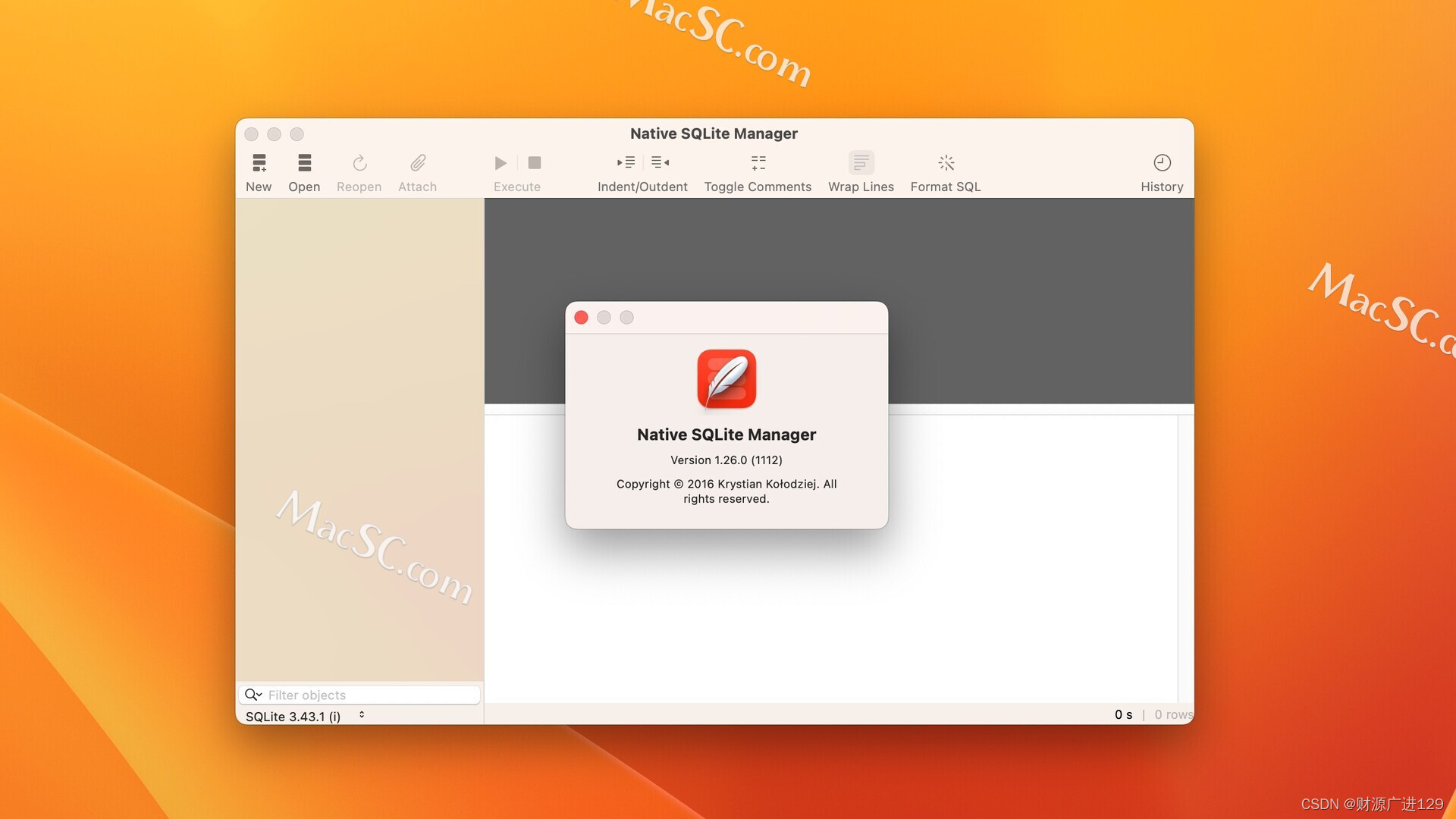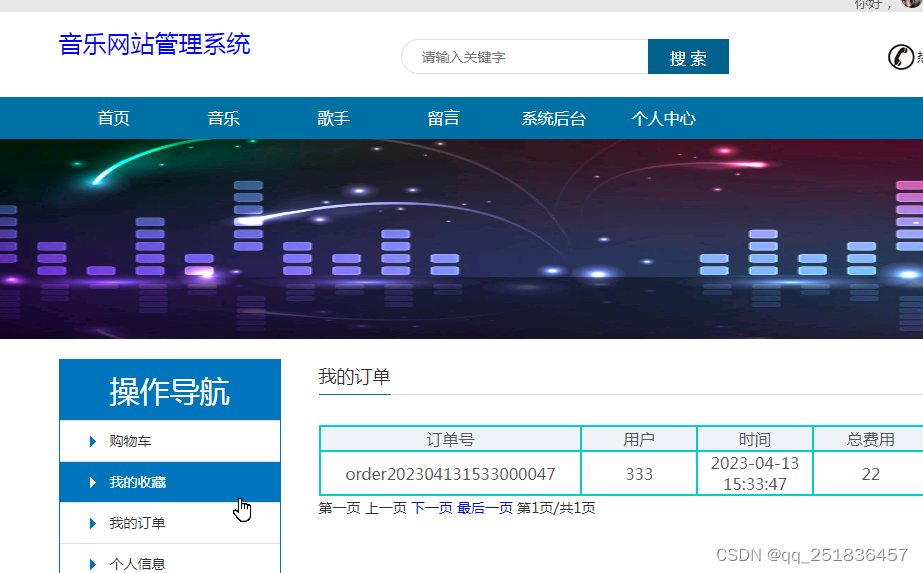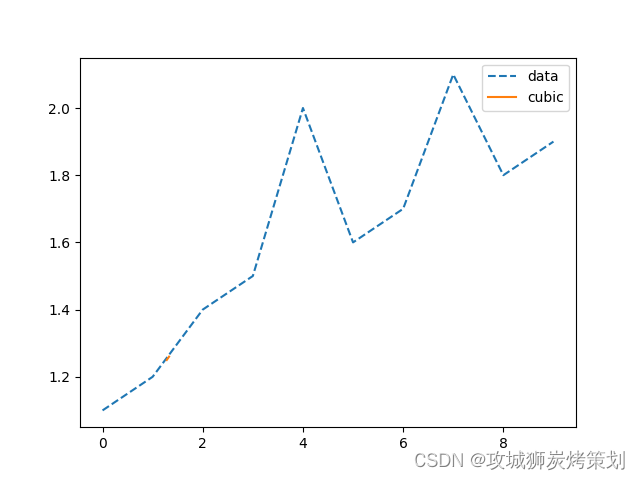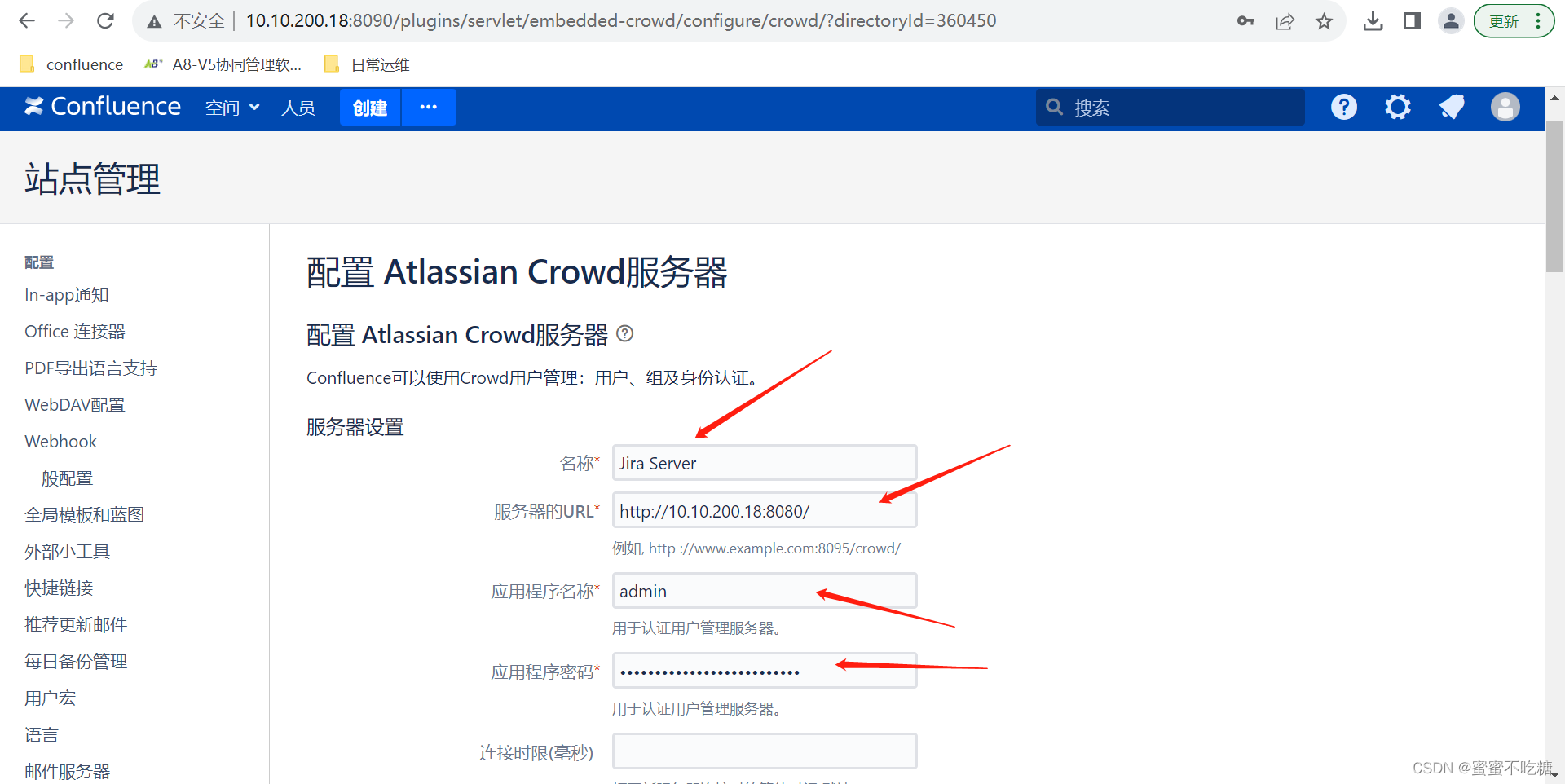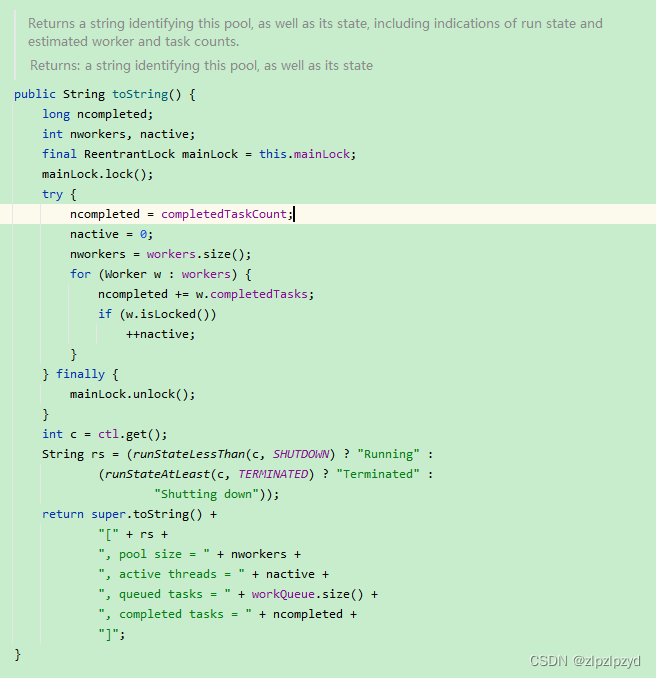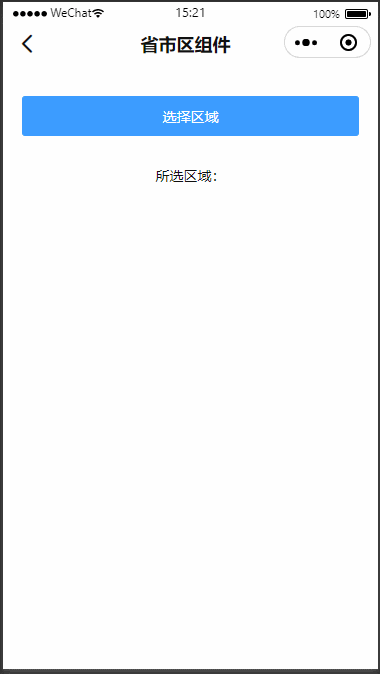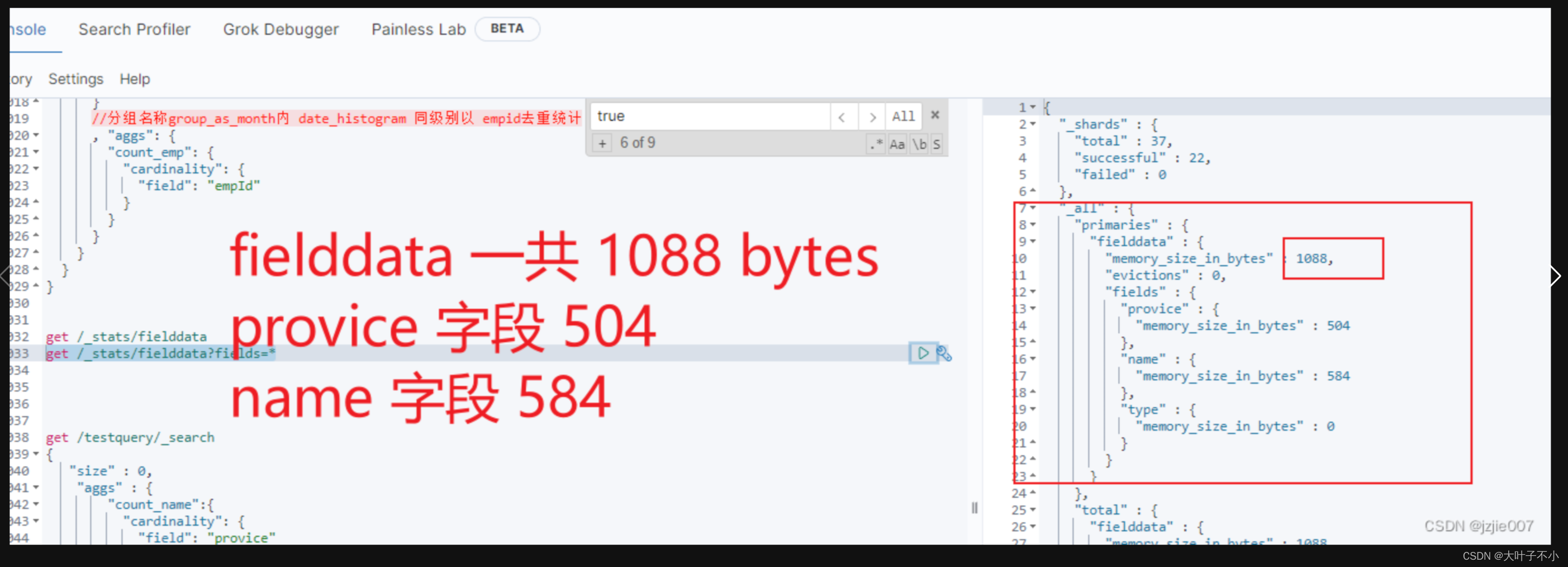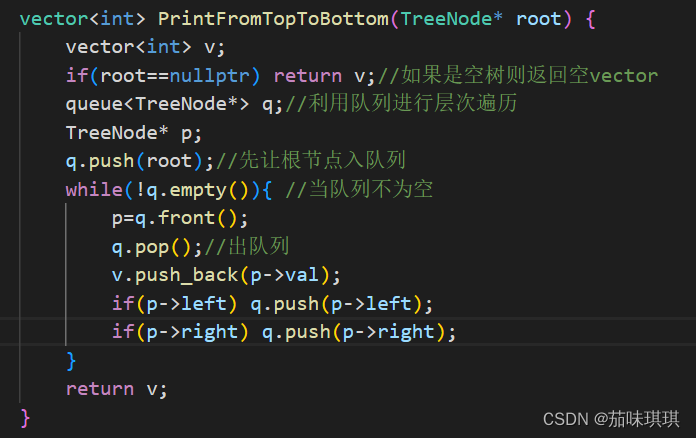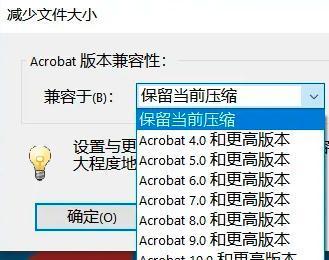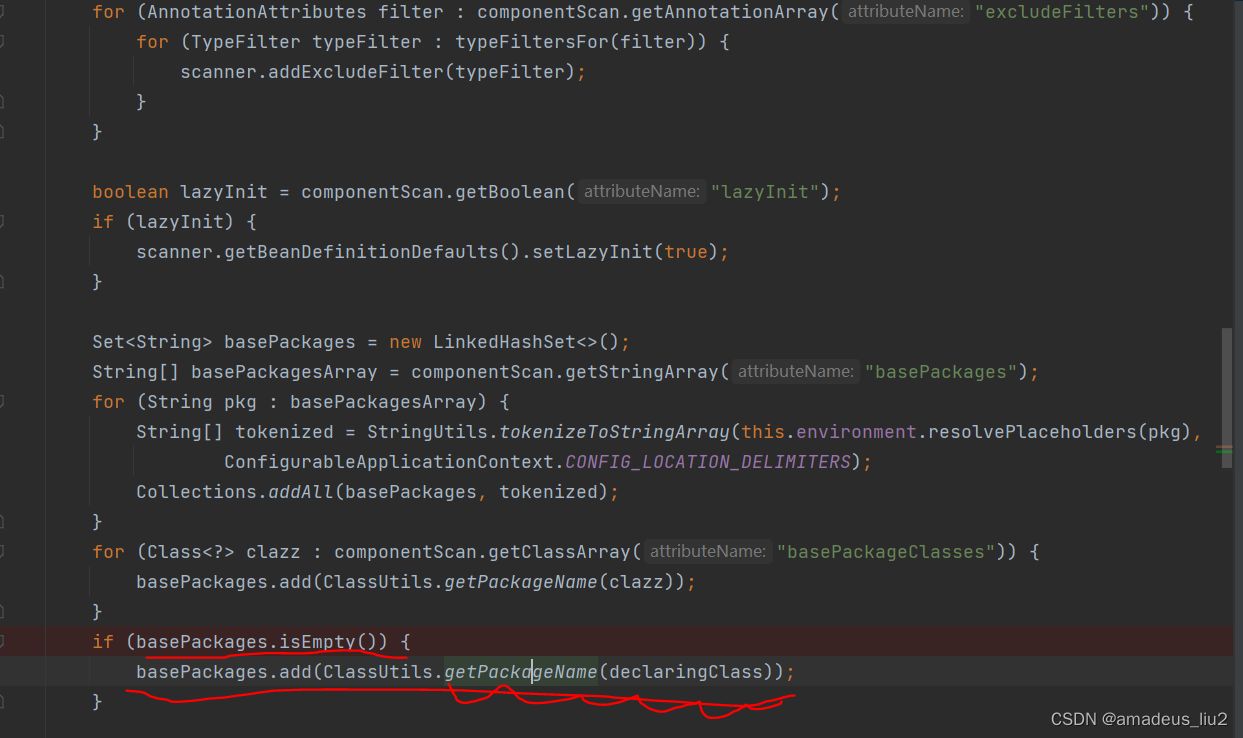1. 我遇到的问题
任何部署类问题实际上对于萌新来说都不算简单,因为没有经验,这里我简单将部署的步骤和想法给大家讲述一下
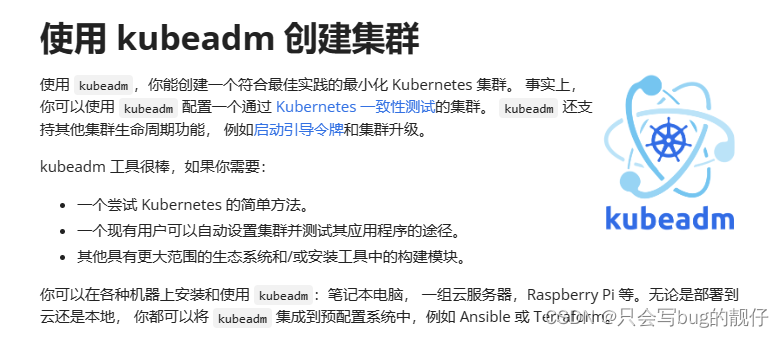
2. 简单安装步骤
准备
- 3台标准安装的乌班图server22.04(采用vm虚拟机安装,ip为192.168.50.3(server0),192.168.50.3(server1),192.168.50.5(server2)
- 耐心,其中可能会遇见莫名奇妙的bug。
2.1. 部署基本环境(3台都要执行)
- 添加host(方便访问)
sudo vim /etc/hosts
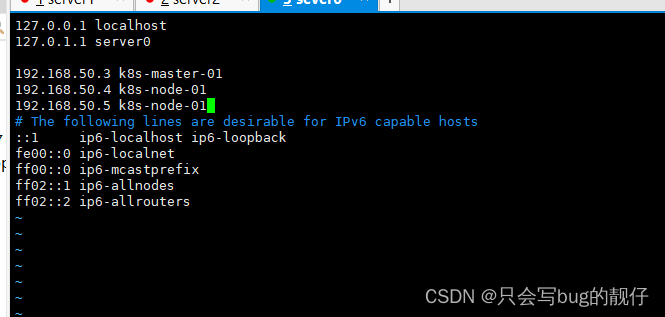
192.168.50.3 k8s-master-01
192.168.50.4 k8s-node-01
192.168.50.5 k8s-node-02
2. 关闭swap分区(乌班图server的最小化安装是没有swap分区的)
swapoff -a # 临时关闭
vim /etc/fstab # 注释到swap那一行 永久关闭
3 安装docker
sudo apt update
sudo apt install docker.io -y
sudo systemctl enable docker
sudo systemctl start docker
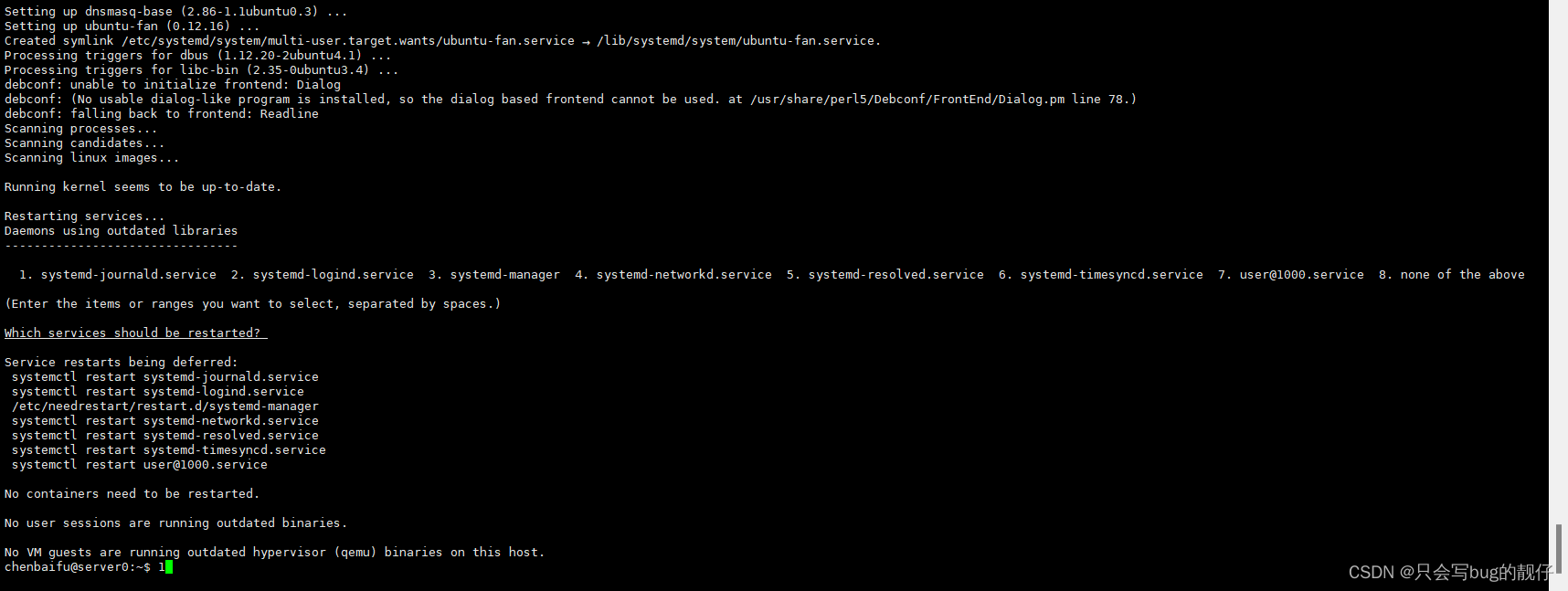
建议配置下镜像加速器
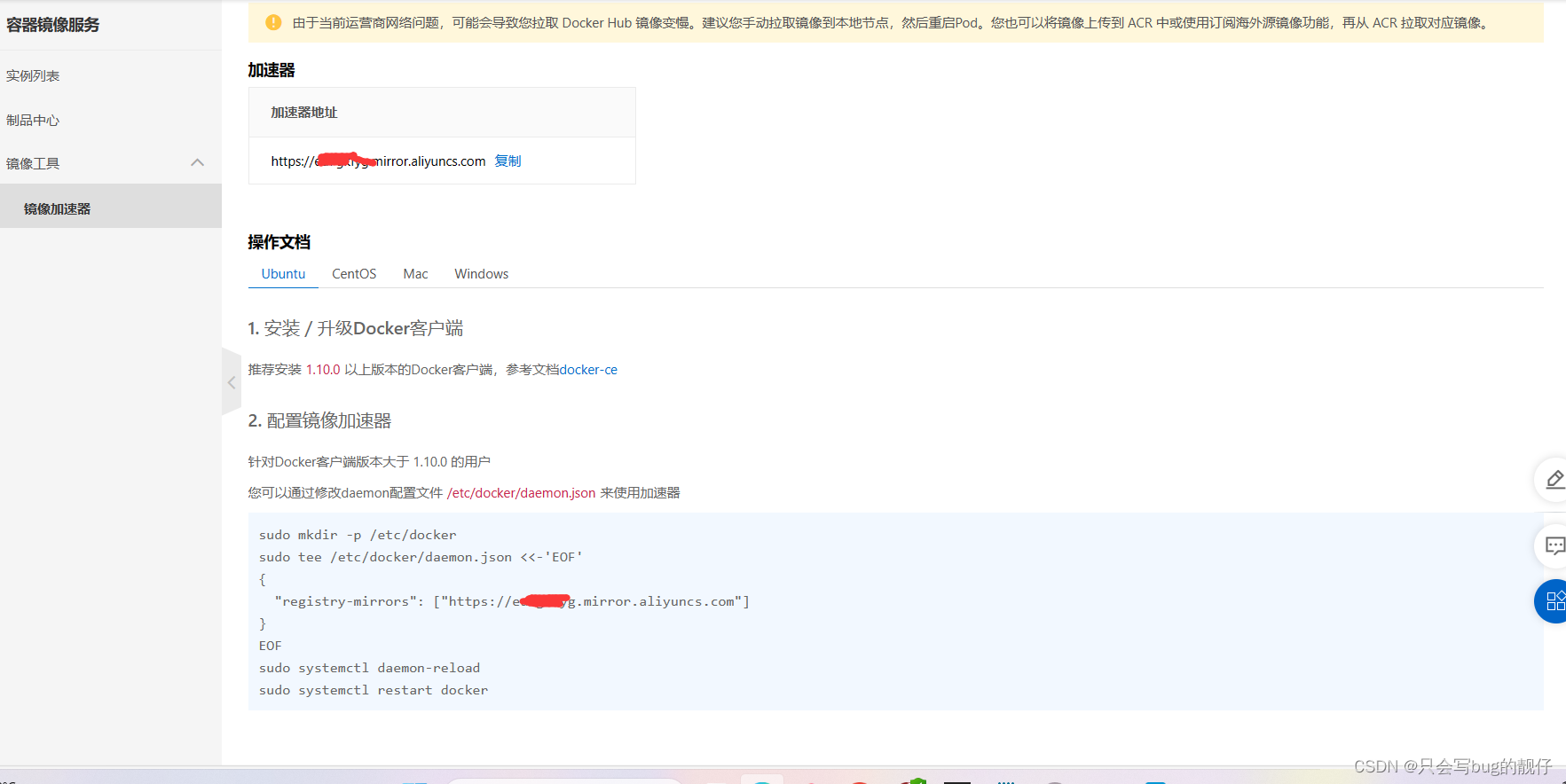
- 配置Kubernetes APT仓库
说明:
在低于 Debian 12 和 Ubuntu 22.04 的发行版本中,/etc/apt/keyrings 默认不存在。 如有需要,你可以创建此目录,并将其设置为对所有人可读,但仅对管理员可写。
sudo mkdir -p /etc/apt/keyrings
sudo chmod 755 /etc/apt/keyrings
sudo apt-get install -y apt-transport-https ca-certificates curl
curl -fsSL https://pkgs.k8s.io/core:/stable:/v1.28/deb/Release.key | sudo gpg --dearmor -o /etc/apt/keyrings/kubernetes-apt-keyring.gpg
echo 'deb [signed-by=/etc/apt/keyrings/kubernetes-apt-keyring.gpg] https://pkgs.k8s.io/core:/stable:/v1.28/deb/ /' | sudo tee /etc/apt/sources.list.d/kubernetes.list

- 安装kubelet kubeadm kubectl,并锁定版本
sudo apt-get update
sudo apt-get install -y kubelet kubeadm kubectl
sudo apt-mark hold kubelet kubeadm kubectl
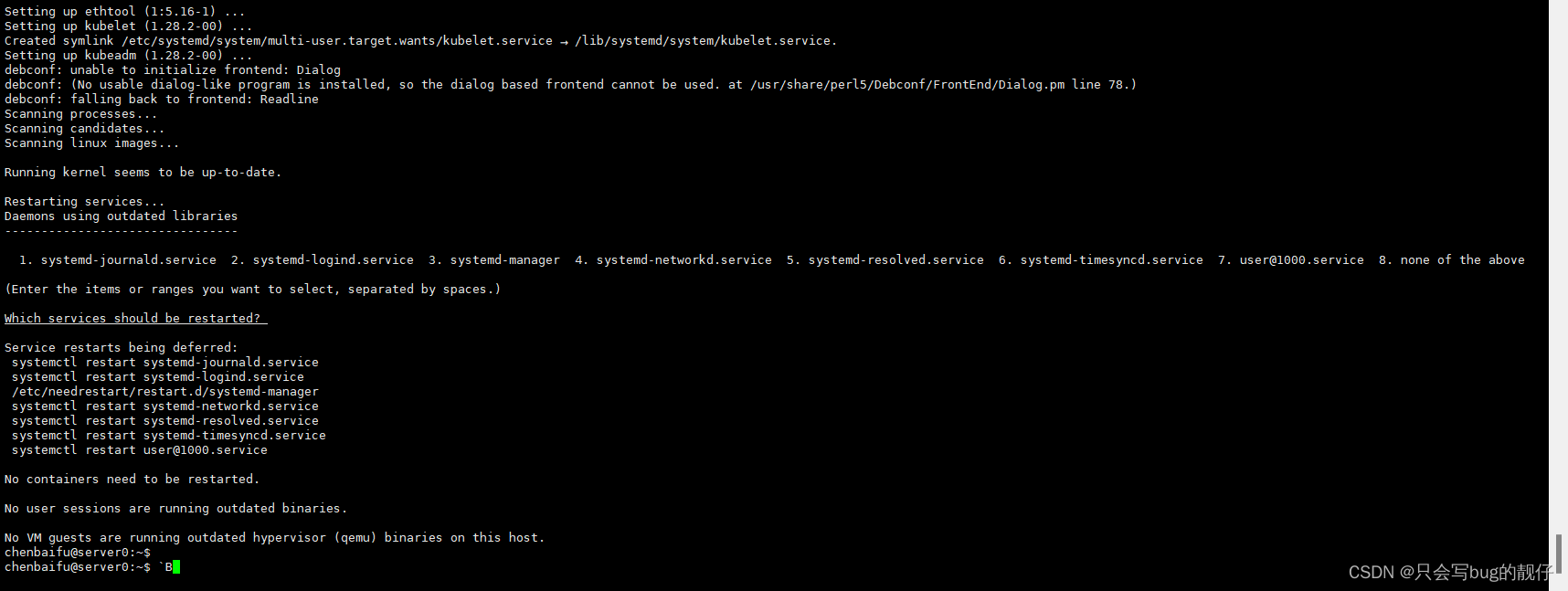
kubelet 是运行在每个 Kubernetes 节点上的主要组件之一。它的主要作用是与 Kubernetes
控制平面通信,确保在节点上启动和管理容器化的应用程序容器。具体功能包括:
监控分配给节点的 Pod,并根据控制平面的指令启动、停止、重启容器。 执行容器健康检查。 收集节点级别的性能统计信息并将其报告给监控系统。
处理容器日志。 kubeadm:kubeadm 是 Kubernetes 的官方工具,用于快速部署和初始化 Kubernetes 集群。它的主要作用包括:管理集群的初始化和升级过程,使得部署 Kubernetes 集群变得更加简单和一致。 创建和配置必要的集群组件,如 etcd、API
Server、Controller Manager 和 Scheduler。
提供基本的集群管理命令和配置文件生成,以便用户可以轻松地设置和管理 Kubernetes 集群。 kubectl:kubectl 是 Kubernetes 的命令行工具,用于与 Kubernetes 集群进行交互。它的主要作用包括:
发布和管理容器化的应用程序,例如创建、删除和更新 Pods、Deployments、Services 等。
查看集群状态、检查日志、执行命令等与集群交互的操作。 与集群进行故障排除和调试。 与 Kubernetes API 服务器通信以执行操作。
2.2. 配置主节点
- 拉取镜像配置
# 可以做也可以不做,不做的话下一步会自动做,久一点而已
kubeadm config images pull
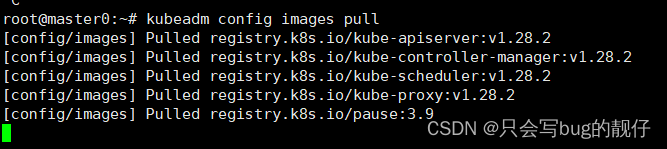
- 初始化master节点
sudo kubeadm init --apiserver-advertise-address=192.168.50.1 --pod-network-cidr=10.244.0.0/16
# 配置和设置 Kubernetes 命令行工具 kubectl
#非root用户环境变量
sudo mkdir -p $HOME/.kube
sudo cp -i /etc/kubernetes/admin.conf $HOME/.kube/config
sudo chown $(id -u):$(id -g) $HOME/.kube/config
#或者root用户环境变量
export KUBECONFIG=/etc/kubernetes/admin.conf
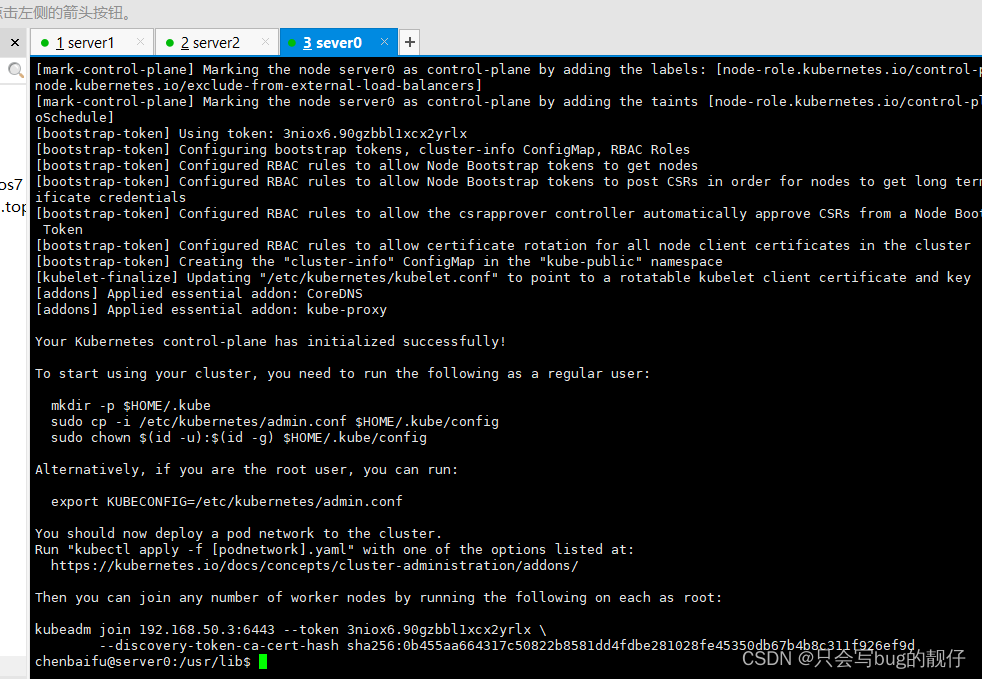

- 安装网络插件(这一步可以在从节点加入集群完做)
kubectl apply -f https://raw.githubusercontent.com/coreos/flannel/master/Documentation/kube-flannel.yml
# 查看所有namespace pods
kubectl get pod --all-namespaces -o wide

看到三台运行成功运行就算成功了
2.3. 配置从节点
kubeadm join 192.168.50.3:6443 --token 3niox6.90gzbbl1xcx2yrlx \
--discovery-token-ca-cert-hash sha256:0b455aa664317c50822b8581dd4fdbe281028fe45350db67b4b8c311f926ef9d
格式含义为sudo kubeadm join <主节点的IP>:6443 --token <你的令牌> --discovery-token-ca-cert-hash sha256:<你的证书哈希值>
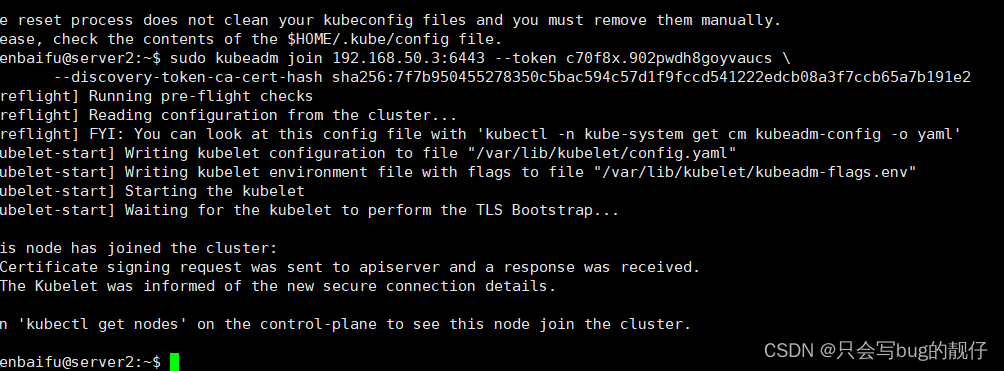
2.3.备用命令:
- 重新初始化集群
重置
sudo kubeadm reset
如果不知道哪里g的话,就重置一下节点吧,我相信大多数新人用的到(dog)
- api服务器无法连接
如果连接不上可以稍微等会,k8s遇见错误会使用独有的重启大法(循环重启)

2.3. 配置基本完成
查看节点状态。
kubectl get nodes
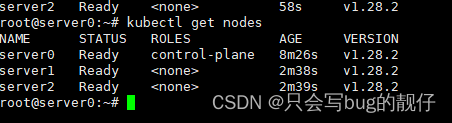
看到三个ready说明配置基本完成
3. 配置ui(可选)
- 编辑配置文件
把配置文件的类型改为NodePort,对外允许流量访问,端口为34003
wget raw.githubusercontent.com/kubernetes/dashboard/v2.3.1/aio/deploy/recommended.yaml -O dashboard.yaml
vim dashboard.yaml
# 然后保存
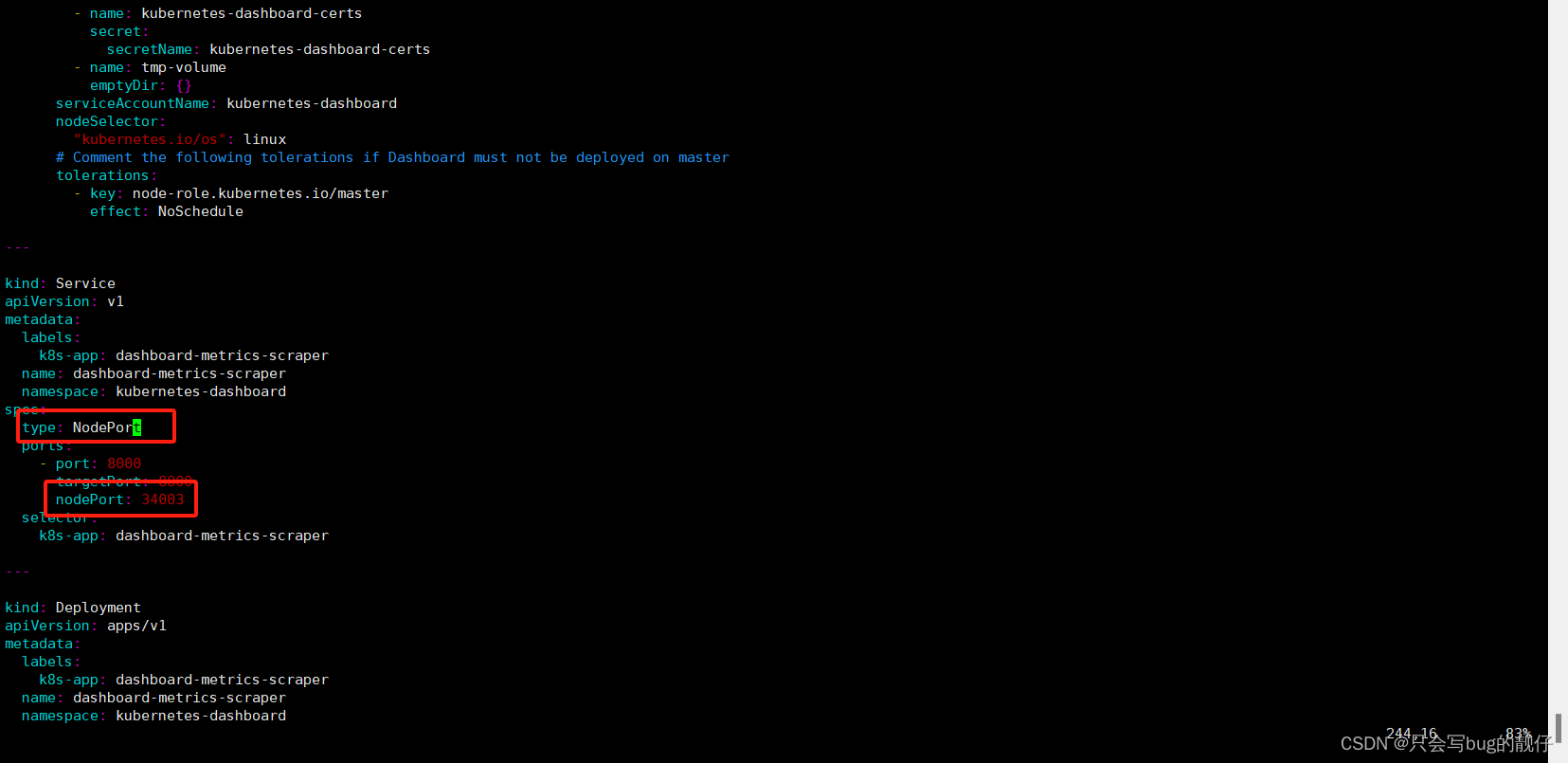
76af17d8ae4ab46704.png)
- 应用配置
kubectl apply -f dashboard.yaml
- 启动代理
kubectl proxy --address='0.0.0.0' --accept-hosts='.*'
- 获取令牌
kubectl -n kubernetes-dashboard describe secret $(kubectl -n kubernetes-dashboard get secret | grep admin-user | awk '{print $1}')